如何恢复谷歌浏览器默认设置,点击打开谷歌浏览器,点击三点图标,找到【设置】并进入,点击【重置设置】,点击【将设置恢复为原始默认设置】,点击【重置】设置]选项。下面小编为大家带来如何恢复谷歌浏览器默认设置。
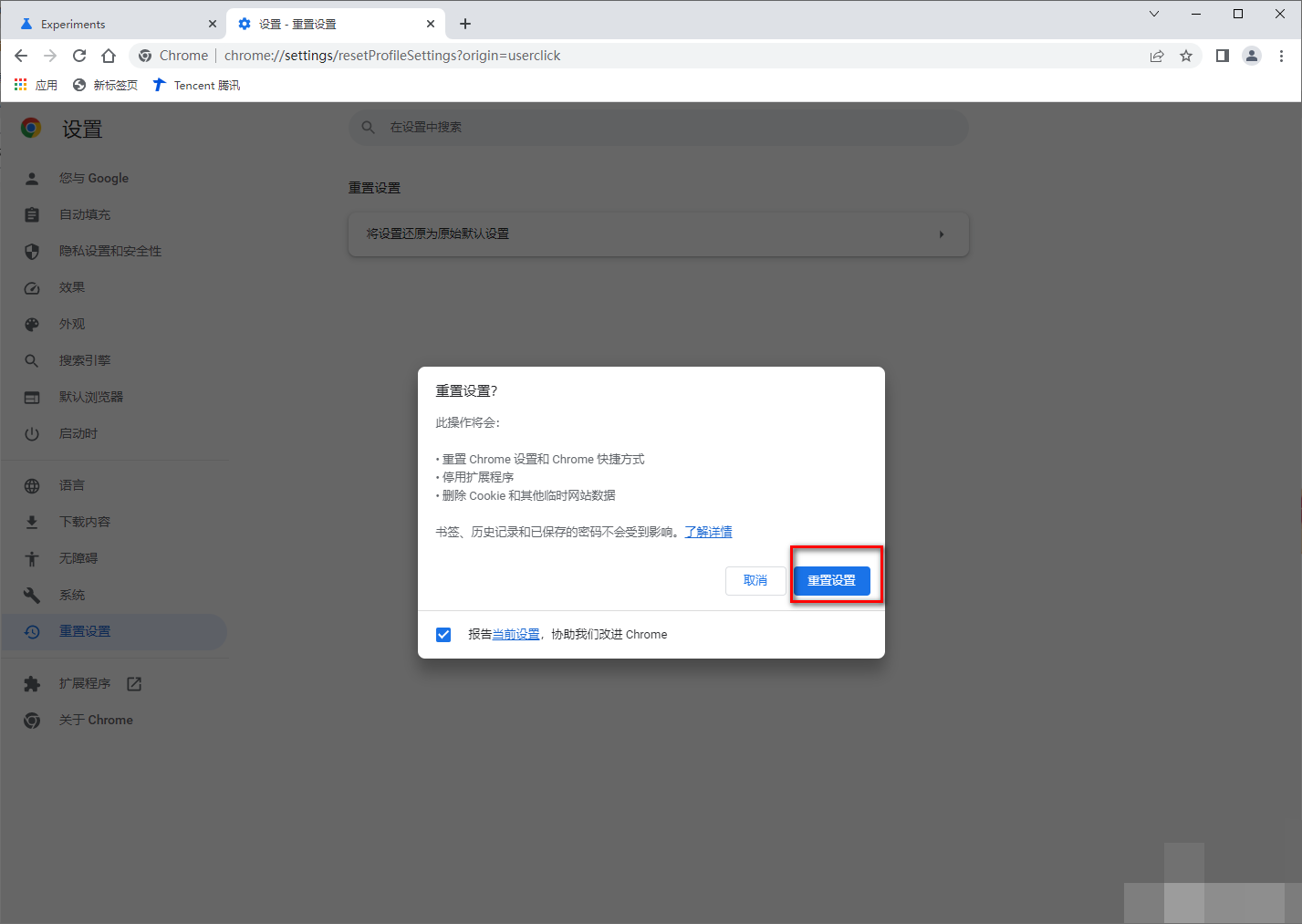
谷歌浏览器还原默认设置方法
1、首先我们需要在电脑桌面点击打开Google Chrome,然后进入Google Chrome操作页面,点击页面右上角带有三个点的图标按钮。
2.然后我们会看到图标下方会出现很多功能选项。我们需要在这些功能选项中找到【设置】选项,点击设置选项进入。
3、进入页面后,用鼠标左键单击左侧导航栏中的【重置设置】选项将其打开。
4. 然后您将在右侧看到重置设置的选项。我们直接用鼠标点击这个选项【将设置恢复为原始默认设置】。
5、此时页面会弹出重置设置的窗口页面。该页面会有一些相关提示。您可以单击【重置设置】选项按钮来恢复初始设置。
分享到: